[解決済み]錆がクラッシュし続ける問題を修正する方法は?
![[解決済み]錆がクラッシュし続ける問題を修正する方法は? [解決済み]錆がクラッシュし続ける問題を修正する方法は?](https://luckytemplates.com/resources1/images2/image-6970-0408150808350.png)
Rustに直面すると、起動時または読み込み中にクラッシュし続けます。その後、指定された修正に従って、Rushクラッシュの問題を簡単に停止します…
最近、コンピュータがデフォルトの電子メール クライアントを持っていないと主張する奇妙なエラー メッセージを受け取りました。意味がないので、Luckytemplates の読者の 1 人が同じ問題に遭遇した場合に備えて、問題を調査して文書化することにしました。
エラー メッセージ: 「デフォルトのメール クライアントがないか、現在のメール クライアントがメッセージング リクエストを処理できません。Microsoft Outlook を実行して、既定のメール クライアントとして設定してください。」結局のところ、いくつかの異なる理由によって引き起こされる可能性があります。直しましょう!
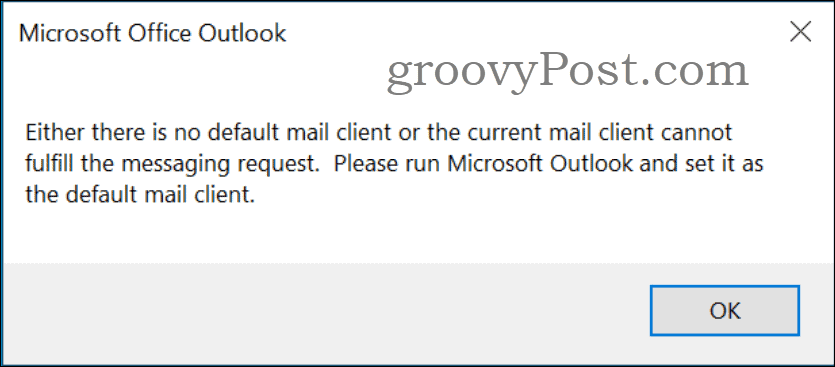
このエラー メッセージが表示されるのはなぜですか?
上記のエラー メッセージが表示される主な理由は 2 つあります。
Outlook エラー メッセージのテキストは、Windows レジストリにあります。別の言語の Outlook 用ユーザー インターフェイスがインストールされている場合、Windows OS が英語であっても、メッセージがその言語で表示されることがあります。レジストリの次のキーの下にあります。
Computer\HKEY_LOCAL_MACHINE\SOFTWARE\Clients\Mail キー: PreFirstRun 値: 既定のメール クライアントがないか、現在のメール クライアントがメッセージング要求を満たすことができません。Microsoft Outlook を実行し、既定のメール クライアントとして設定してください。*Microsoft Office Outlook
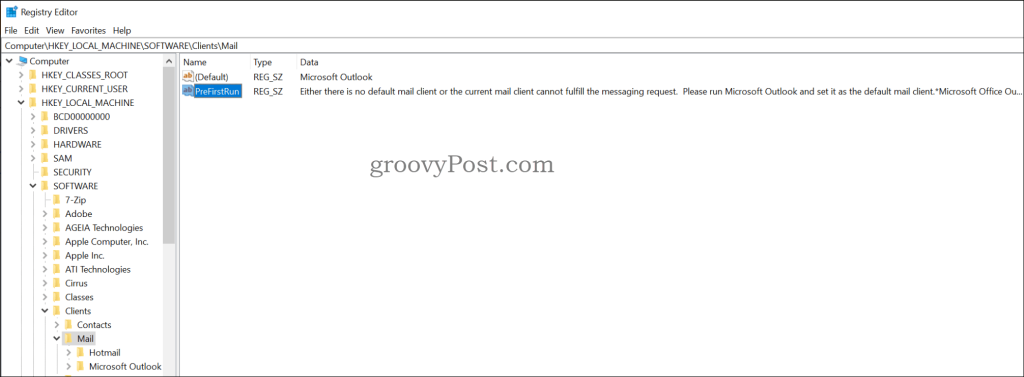
ファイル エクスプローラーは Outlook .msg ファイルをプレビューできません
プレビュー ペインを有効にして.msg ファイルを選択すると、Outlook.exe はコンテンツをペインのプレビューに表示します。Outlook が破損している、別のパスにある、または古いバージョンの Windows と 64 ビット バージョンの Office を実行しているために Outlook にアクセスできない場合、Outlook は表示されず、エラー メッセージが表示されます。

サードパーティの Outlook アドインが Outlook を正しく呼び出していない
Outlook から読み取るアドインを含むツールによって、エラー メッセージが表示される場合もあります。これは、Outlook 65 ビットがインストールされていて、32 ビット ソフトウェアと競合している場合によく発生します。メッセージの原因となっているアドインを見つける最も効果的な方法は、原因となっているアドインが見つかるまで、それらを 1 つずつ無効にすることです。Outlook が既定のメール クライアントであることを確認します。
これを引き起こす可能性のある既知のアドインは次のとおりです。
WebEx 生産性向上ツール
WebEx 生産性向上ツールがこのエラー メッセージを表示するのを見てきました。この問題を解決するには、次の場所にあるこのレジストリ キー MAPIX の名前を変更します。
Computer\HKEY_LOCAL_MACHINE\WOW6432Node\Microsoft\Windows Messaging SubSystem

レジストリ キーの名前を変更したら、WebEx 生産性向上ツールと Outlook の両方を再起動し、メッセージが消えたことを確認する必要があります。
64 ビットの Office インストールで 32 ビットのアドインが残る
この問題が発生するもう 1 つの方法は、システムに 32 ビットの Outlook または 32 ビットのアドインがインストールされている場合に、64 ビットの Office をインストールする場合です。基本的に、レジストリは古いパスを参照しているため、メール クライアント ファイルを開こうとしたときにシステムにエラーが発生します。
この例での最善の修正は、Office をアンインストールまたは再インストールし、CCleanerなどのクリーニング プログラムを実行して、レジストリを消去して修正することです。時間のかかるもう 1 つの解決策は、レジストリでアドインを検索し、アドインを削除するか、アドイン DLL へのパスを修正することです。
最後の言葉
特にGoogleで解決策が見つからない場合は、ランダムな問題に遭遇するのは本当に面倒です. この特定のエラー メッセージの場合: 「デフォルトのメール クライアントがないか、現在のメール クライアントがメッセージング リクエストを処理できません。Microsoft Outlook を実行して、既定のメール クライアントとして設定してください。」、うまくいけば、上記の解決策のいずれかで問題が解決します。そうでない場合は、無料の技術サポートを提供するWindows 10 フォーラムでのディスカッションに自由に参加してください。
Rustに直面すると、起動時または読み込み中にクラッシュし続けます。その後、指定された修正に従って、Rushクラッシュの問題を簡単に停止します…
Intel Wireless AC 9560 コード 10 の修正方法について詳しく解説します。Wi-Fi および Bluetooth デバイスでのエラーを解決するためのステップバイステップガイドです。
Windows 10および11での不明なソフトウェア例外(0xe0434352)エラーを修正するための可能な解決策を見つけてください。
Steamのファイル権限がないエラーにお困りですか?これらの8つの簡単な方法で、Steamエラーを修正し、PCでゲームを楽しんでください。
PC での作業中に Windows 10 が自動的に最小化される問題の解決策を探しているなら、この記事ではその方法を詳しく説明します。
ブロックされることを心配せずに学生が学校で最もよくプレイするゲーム トップ 10。オンラインゲームの利点とおすすめを詳しく解説します。
Wordwallは、教師が教室のアクティビティを簡単に作成できるプラットフォームです。インタラクティブな体験で学習をサポートします。
この記事では、ntoskrnl.exeの高いCPU使用率を解決するための簡単な方法を紹介します。
VACを修正するための解決策を探していると、CSでのゲームセッションエラーを確認できませんでした:GO?次に、与えられた修正に従います
簡単に取り除くために、ソリューションを1つずつ実行し、Windows 10、8.1、8、および7のINTERNAL_POWER_ERRORブルースクリーンエラー(0x000000A0)を修正します。


![[フルガイド]Steamのファイル権限の欠落エラーを修正する方法は? [フルガイド]Steamのファイル権限の欠落エラーを修正する方法は?](https://luckytemplates.com/resources1/images2/image-1234-0408150850088.png)



![[解決済み]Ntoskrnl.Exe高CPU使用率Windows10 [解決済み]Ntoskrnl.Exe高CPU使用率Windows10](https://luckytemplates.com/resources1/images2/image-5920-0408150513635.png)

